-
安全模式怎么进,小编告诉你怎么进安全模式
- 2018-04-26 15:53:06 来源:windows10系统之家 作者:爱win10
我们在使用电脑的过程中,避免不了会出现一些问题,例如电脑系统的某些文件损坏,或者系统中病毒了之类的,那么这时候我们就要想办法修复电脑了,那么应该怎么修复呢?进入安全模式无疑是非常好的一个选择,但是还是有很多小伙伴不知道怎么进入安全模式,今天狗子就给大家带来一篇怎么进入安全模式的教程,希望可以帮助到小伙伴们。
在安全模式下我们可以修复系统的一些错误,或者查杀危害到你电脑的病毒,亦或者卸载影响电脑正常运行的软件,总之,在安全模式下,我们可以很好的对出现故障的电脑进行修复,那么应该怎么进入安全模式呢?相信应该会有部分小伙伴还不知道吧,那么今天狗子就给大家带来怎么进入安全模式的教程,小伙伴们那么聪明肯定一看就会的。
进入安全模式教程
进入安全模式的方法有三种
第一种:开机的时候一直按F8即可进入选项
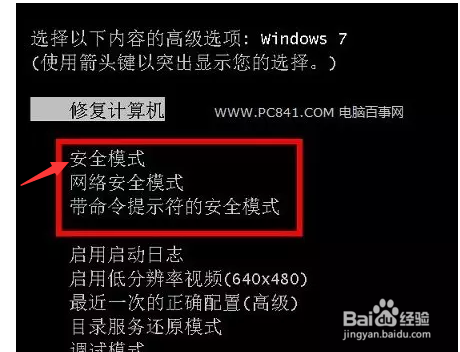
怎么进入安全模式系统软件图解1
第二种:启动机器的时候按住右下角的CTRL,也会进入选项
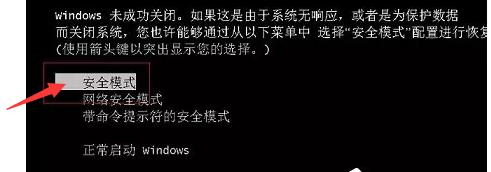
模式系统软件图解2
第三种:这种就比较繁琐了,我都有点想懒得告诉你们了,快捷window+R打开运行框,点击运行,输入msconfig
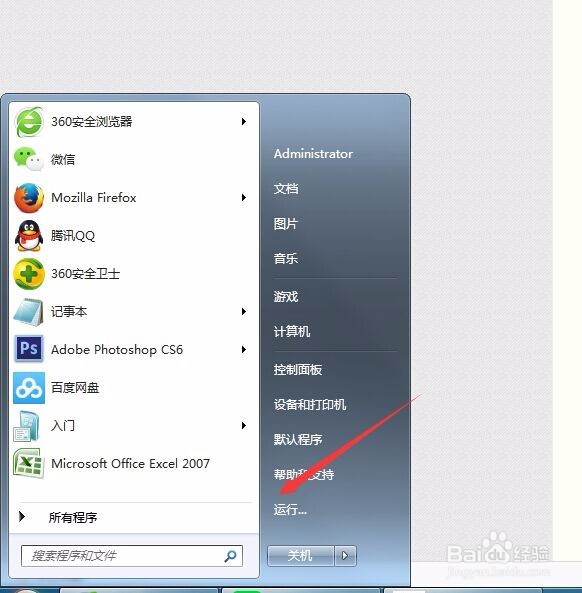
模式系统软件图解3
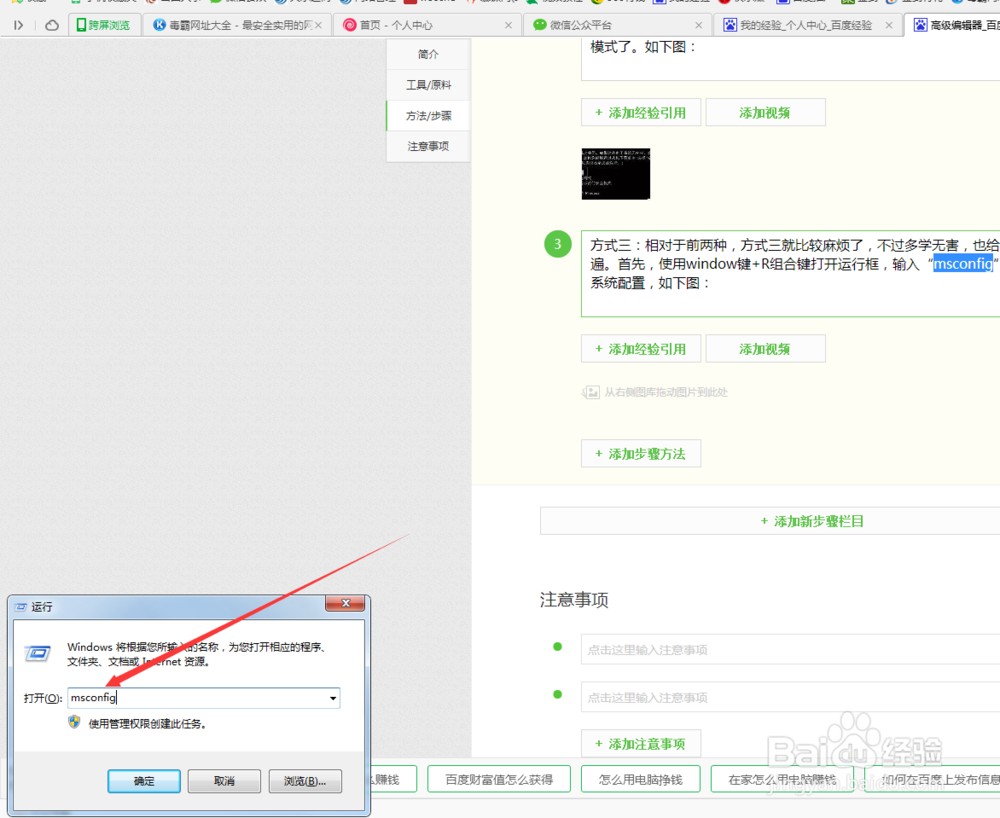
怎么进入安全模式系统软件图解4
按回车键,打开系统设置,点击引导,在安全引导上打√就可以了,其他不要乱点,乱点会死机,直接点确定就可以

安全模式系统软件图解5
设置完之后在电脑未重启前点击键盘方向键就进入安全模式了,如果要退出就按之前的操作把安全引导的√取消掉就可以了

怎么进入安全模式系统软件图解6
以上就是进入安全模式的三种方法了
猜您喜欢
- Window10全新体验里面不只是开始菜单..2015-04-03
- 固态硬盘安装win7系统详细教程..2016-07-11
- 用极速一键重装系统失败解决教程..2017-08-04
- office 2010永久密钥最新下载2017-09-25
- 电脑安全模式怎么进,小编告诉你电脑安..2018-08-22
- 一键重装系统之家ghost xp系统方法..2017-04-28
相关推荐
- 小编为网友们带来WIN8纯净之家重装教.. 2016-11-01
- M4A格式转换成MP3格式,小编告诉你M4A.. 2018-06-29
- amd显卡驱动怎么安装 2020-11-12
- 小编告诉你电脑连不上网 2017-08-26
- 小编教你win7怎么打开隐藏文件夹.. 2018-11-17
- pdf文件怎么打开,小编告诉你电脑怎么.. 2018-01-19





 系统之家一键重装
系统之家一键重装
 小白重装win10
小白重装win10
 深度技术_Ghost_Win7 64位2014.07自动激活旗舰版
深度技术_Ghost_Win7 64位2014.07自动激活旗舰版 系统之家 Ghost Win11 64位改良专业版 v2023.05
系统之家 Ghost Win11 64位改良专业版 v2023.05 萝卜家园Ghost Win8 64位专业版下载v201812
萝卜家园Ghost Win8 64位专业版下载v201812 雨林木风win10系统下载64位专业版v201809
雨林木风win10系统下载64位专业版v201809 系统之家Ghost Win8 32位专业版下载v201807
系统之家Ghost Win8 32位专业版下载v201807 深度技术ghost win7 x64 纯净版201506
深度技术ghost win7 x64 纯净版201506 深度技术 Gho
深度技术 Gho 电脑公司ghos
电脑公司ghos 小白系统ghos
小白系统ghos 雨林木风win1
雨林木风win1 AutoPlay Med
AutoPlay Med 雨林木风Ghos
雨林木风Ghos 电脑公司ghos
电脑公司ghos 深度技术_Gho
深度技术_Gho 深度技术Ghos
深度技术Ghos 萝卜家园Wind
萝卜家园Wind 粤公网安备 44130202001061号
粤公网安备 44130202001061号